Parallels Desktop是一款运行在 Mac 电脑上的极为优秀的虚拟机软件。用户可以在 Mac OS X 下非常方便运行 Windows、Linux 等操作系统及应用。用户不必繁琐重复地重启电脑即可在 Win 与 Mac 之间切换甚至同时使用它们。
Parallels Desktop15的安装
小编收集到15.0版本的,更加顺畅,相比较14.0的大的亮点在于首次引入了对 Metal 的支持以提供更快的性能,并集成了 Keychain。相比较此前版本 Microsoft Office 应用快了80%,而 3D 图像渲染快了 15%,更适合最新 Windows 10 更新和 macOS Catalina。
需要Parallels Desktop15安装包链接的伙伴关注微信公众号: 北徯 回复关键词: PD15 即可获取下载链接。
下载之后先不要急着安装,现在安装肯定会报软件解析错误等相关的警告,这是因为没有设置mac安装软件允许任何来源
解决允许任何来源问题办法:
1. 系统偏好设置 -> 安全性与隐私 -> 通用 -> 选择“任何来源”
2. 显示"任何来源"选项在控制台中执行:
sudo spctl --master-disable
mac安装软件允许任何来源之后就可以安装软件了,打开dmg文件后双击箭头所指,按照提示一步步点击确定就可以啦
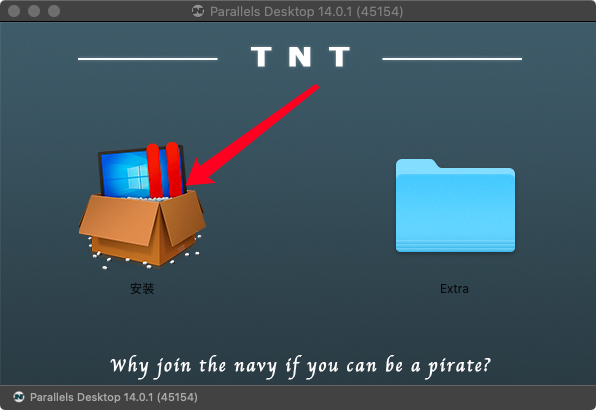
Windows10 镜像文件
根据自己电脑的情况选择32bit或者64bit的Win10文件,Mac运行内存有16G可以选择64bit,小编之前是选择了32bit,对Windows不想给它分多了,毕竟Mac=亲生的 Windows=捡来的,但是后来我又试了一试64位的,感觉极佳,只是内存耗到的多一点。所以选择那个镜像文件就由你决定啦。
仍然把我的镜像文件分享给大家,给大家省点麻烦
需要Win10 64位,或者Win10 32位镜像文件链接的伙伴关注微信公众号: 北徯 分别回复关键词: Win10 64 或者 Win10 32即可获取下载链接。
镜像文件下载好好之后就选择相应的镜像文件,之后安装助手就会帮你搞定了,你只需要静静地等待,安装成功后如下图:
32位系统如下图

64位系统如下图
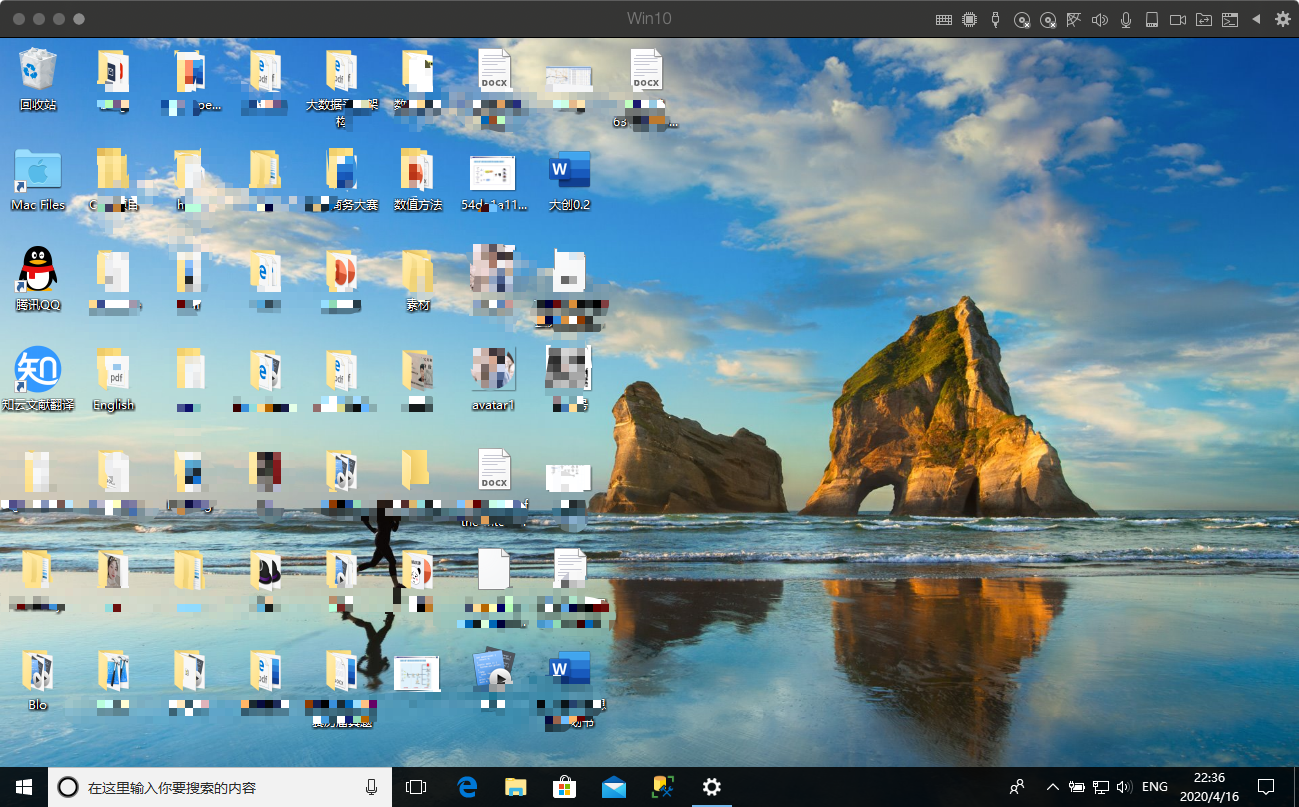
是不是看起来就很nice!
开启体验之旅
理论上Parallels Desktop可以让你在苹果的Mac OS系统上同时运行多个 Windows系统,你可以随意在它们之间进行切换,并且能够运行各个平台上几乎所有的应用程序和游戏,让原本枯燥的Mac变得可玩性极高。
另外,PD支持各种 USB 硬件设备,并且支持 USB-C / USB 3.0。用户可以随意将 USB 设备分配给 Mac 或分配到虚拟机系统里去。例如手机刷ROM、连接老式打印机、使用U盘加密狗等等。
性能方面,Parallels Desktop支持 DirectX 11,如果你之前对比过其它虚拟机软件,相信你肯定有所感触,PD 在 3D 游戏和图形性能方面比 VMware Fusion、VirtualBox等更加流畅和出色,而且新版本对《守望先锋》、XBox One 游戏串流等进行了专项优化,来保证游戏的流畅性。
另外,Parallels Desktop还提供了“一键自动优化”功能,你可以根据不同的用途(效能应用程序、设计或开发,游戏)对 PD 虚拟机进行调整和优化,让它更加适合你的工作场景(我选择的设计开发方面)
本次给大家分享的内容就到这里啦,觉得还不错的点个赞支持一下小编,你的肯定就是小编前进的动力。另外如果想了解更多计算机专业的知识和技巧的,献上我的个人博客北徯,另外需要各种资料的童鞋,可以关注我的微信公众号北徯,免费的PPT模板,各种资料等你来领。
